高度なアクセス解析ツール:レポートを複製・編集する
6分
既存の Wix アクセス解析レポートを複製・編集し、ビジネスニーズに応じてカスタマイズされたレポートを作成することができます。
重要:
- レポートを複製・編集する前に、既存のレポートがニーズに一致するか確認しましょう。レポートをカスタマイズして新しいビューを保存することで、関心のあるデータに焦点を当てることもできます。
- 新しいレポートを作成するか、レポートを複製・編集するには、Wix サイトをビジネスプライムプラン(Wix エディタユーザーの場合)またはエリートプラン(Wix Studio ユーザーの場合)にアップグレードする必要があります。
ステップ 1 | レポートを複製する
レポートが複製されると、現在のビュー(表、グラフ、マップ)のみが新しいバージョンにコピーされます。複製したレポートには他のビューは含まれません。レポートビルダーのインターフェースから複製レポートをカスタマイズできます。
レポートを複製する方法:
- サイトダッシュボードの「レポート」にアクセスします。
- 複製したいレポートを選択します。
- 右上にある「その他のアクション」アイコン をクリックし、「レポートを複製して編集」を選択します。

- ポップアップ画面で「今すぐ始める」をクリックします。
- レポート名を追加し、表示タイプ(例:線グラフ、表など)を選択し、一緒に作業している共同管理者が分かりやすい説明文を追加します。
- 「複製する」をクリックします。
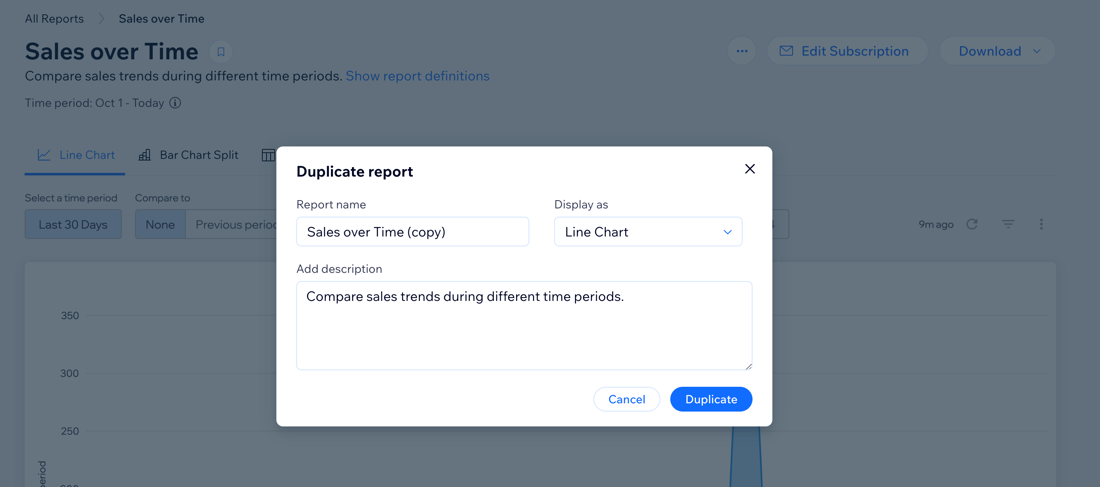
ヒント:
レポートを複製して保存すると、「すべてのレポート」ページの「カスタムレポート」リストでアクセスできるようになります。
ステップ 2 | ダッシュボードを編集
- 「その他のアクション」アイコン をクリックします。
- ドロップダウンメニューから「Dashboard の編集」を選択します。
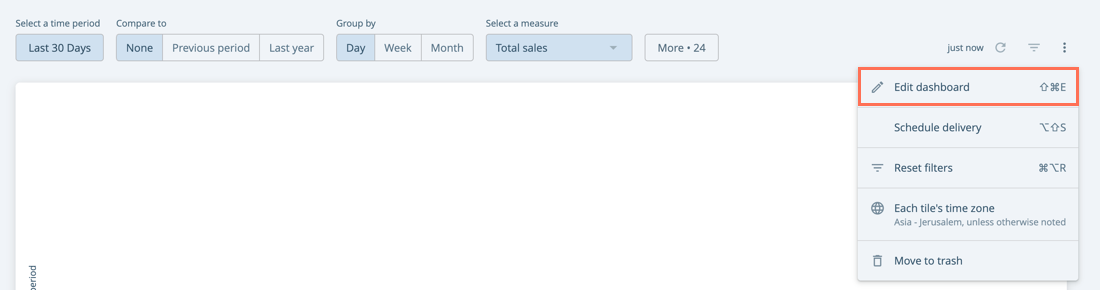
ステップ 3 | 既存のタイルを編集する
タイルとは、「顧客の所在地は?」といった特定の質問に答える目的でデータを視覚化したものです。
既存のタイルを編集するには、そのタイルが保持しているデータ(メジャーとディメンション)を編集する必要があります。また、可視化のタイプを変更することで、データの表示方法を編集することもできます。
重要:
既存のタイルを編集するときは、タイル Explore を変更できないことを考慮に入れる必要があります。つまり、タイルトピックは変更できず、同じトピック(売上、商品の売上、トラフィック、ユーザー)のデータのみを含めることができます。
既存のタイルを編集する方法:
- 「その他のアクション」アイコン をクリックします。
- 「編集」をクリックします。
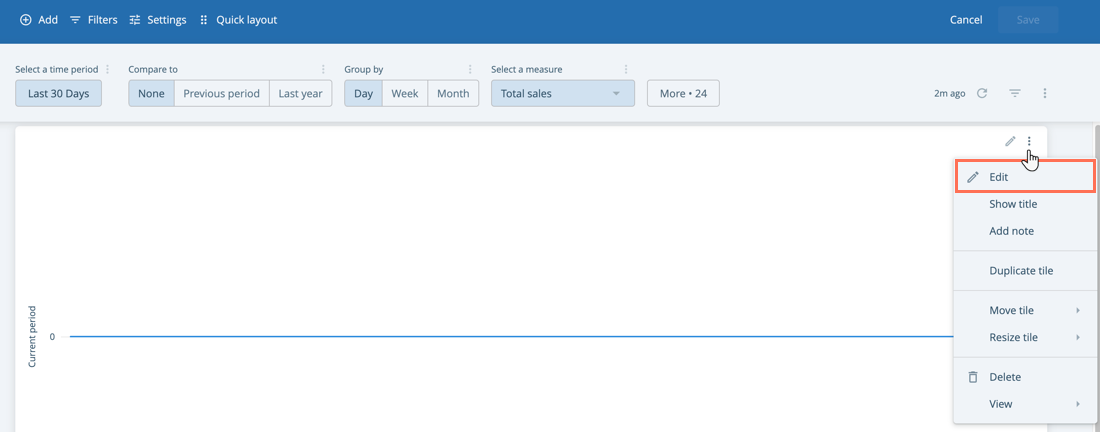
- ディメンションとメジャーを選択または選択解除して、タイルデータを変更します。

ディメンションとメジャーの選択方法
ステップ 4 | レポートを実行する
レポートを実行するには、右上の「実行」をクリックします。データパネルに結果が読み込まれます。
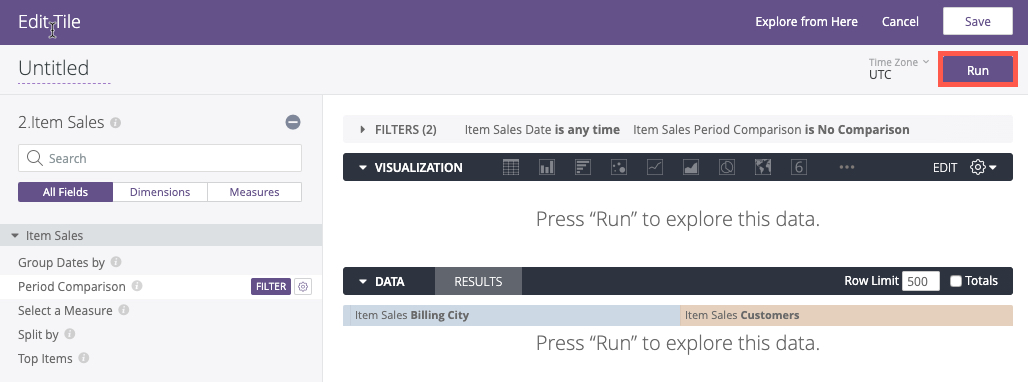
ステップ 5 | レポートの表示方法を選択する
データの表示形式は表、棒グラフ、カラムグラフ、散布図、線グラフ、面グラフ、円グラフ、マップ、または単一の値から選択できます。
希望する可視化アイコンをクリックすると、選択した表示形式でデータが表示されます。
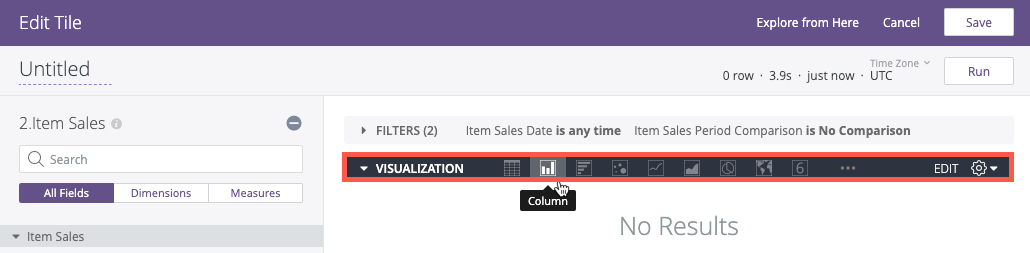
ステップ 6 | 更新したタイルを保存する
「保存」をクリックすると、タイルが更新されます。
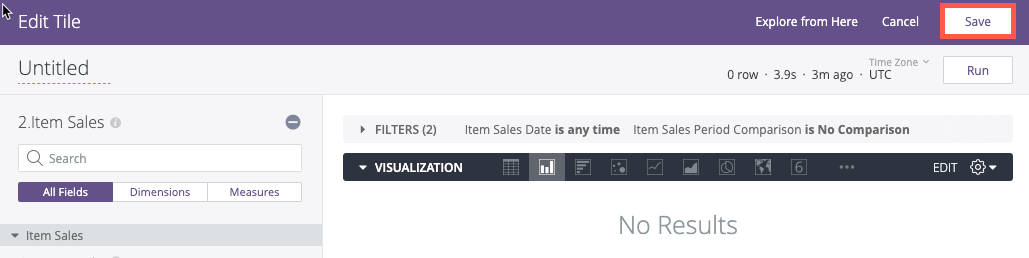
ステップ 7 |(オプション)タイルを追加する
タイルを追加してレポートを充実させましょう。新しいタイルは売上、アイテムの売上、トラフィック、サイト訪問者などさまざまなテーマで作成できます。
ステップ 8 | 更新したレポートを保存する
レポートの編集が完了したら、右上の「保存」をクリックします。
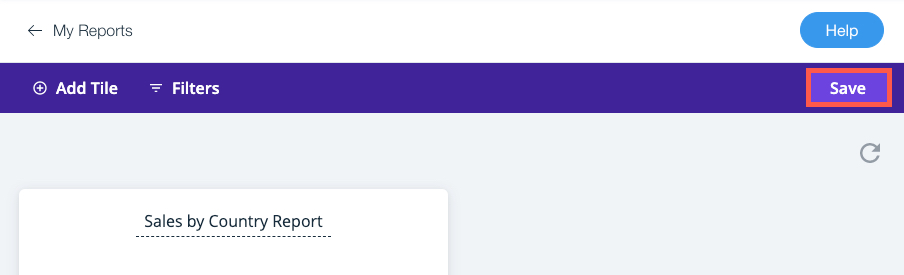


 をクリックし、「レポートを複製して編集」を選択します。
をクリックし、「レポートを複製して編集」を選択します。 をクリックします。
をクリックします。 をクリックします。
をクリックします。
